图书介绍
中文版POWERPOINT 2007幻灯片制作pdf电子书版本下载
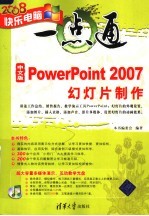
- 本书编委会编著 著
- 出版社: 北京:清华大学出版社
- ISBN:9787302171010
- 出版时间:2008
- 标注页数:264页
- 文件大小:105MB
- 文件页数:279页
- 主题词:图形软件,PowerPoint 2007
PDF下载
下载说明
中文版POWERPOINT 2007幻灯片制作PDF格式电子书版下载
下载的文件为RAR压缩包。需要使用解压软件进行解压得到PDF格式图书。建议使用BT下载工具Free Download Manager进行下载,简称FDM(免费,没有广告,支持多平台)。本站资源全部打包为BT种子。所以需要使用专业的BT下载软件进行下载。如 BitComet qBittorrent uTorrent等BT下载工具。迅雷目前由于本站不是热门资源。不推荐使用!后期资源热门了。安装了迅雷也可以迅雷进行下载!
(文件页数 要大于 标注页数,上中下等多册电子书除外)
注意:本站所有压缩包均有解压码: 点击下载压缩包解压工具
图书目录
第1章 PowerPoint幻灯片制作基础 2
1.1 制作幻灯片的必备知识 2
1.1.1 什么是幻灯片和演示文稿 2
1.1.2 PowerPoint 2007与幻灯片制作 2
1.2 与PowerPoint 2007第一次会面 4
1.2.1 启动PowerPoint 2007 4
1.2.2 PowerPoint 2007的工作界面 5
1.Office按钮 6
2.快速访问工具栏 6
3.标题栏 7
4.功能选项卡和功能区 7
5.帮助按钮 7
6.“幻灯片编辑”窗口 8
7.“幻灯片/大纲”窗格 8
8.“备注”窗格 9
9.状态栏和视图栏 9
1.2.3 PowerPoint 2007的视图模式 10
1.2.4 退出PowerPoint 2007 11
1.3 PowerPoint制作幻灯片的流程 11
1.4 上机实战 12
1.5 常见问题解答 14
1.6 练习题 14
第2章 PowerPoint 2007的基本操作 16
2.1 新建演示文稿 16
2.1.1 新建空白演示文稿 16
2.1.2 根据模板新建演示文稿 17
1.什么是模板 17
2.根据“已安装的模板”新建 18
3.根据“已安装的主题”新建 19
2.1.3 根据现有演示文稿新建 20
2.2 保存演示文稿 21
2.2.1 直接保存新建的演示文稿 21
2.2.2 另存演示文稿 22
2.2.3 自动保存演示文稿 23
2.3 在演示文稿中操作幻灯片 23
2.3.1 插入幻灯片 24
2.3.2 选择幻灯片 25
2.3.3 移动和复制幻灯片 26
1.移动和复制幻灯片的区别 26
2.怎样移动和复制幻灯片 27
2.3.4 删除幻灯片 29
2.3.5 放映幻灯片 29
1.从第一张幻灯片开始放映 29
2.从当前幻灯片开始放映 30
2.4 关闭和打开演示文稿 31
2.5 上机实战 32
2.6 常见问题解答 34
2.7 练习题 34
第3章 幻灯片文本处理 36
3.1 在幻灯片中输入文本 36
3.1.1 通过文本占位符输入 36
1.什么是占位符 36
2.怎样在占位符中输入文本 36
3.1.2 通过“大纲”窗格输入 38
3.2 编辑文本内容 39
3.2.1 选择文本 39
3.2.2 修改文本 40
3.2.3 移动和复制文本 41
3.2.4 查找和替换文本 43
1.查找和替换的意义 43
2.如何查找和替换文本 44
3.3 设置文本格式 46
3.3.1 设置字体格式 46
1.通过浮动工具栏快速设置 46
2.通过“字体”组设置 48
3.通过“字体”对话框设置 49
3.3.2 设置段落格式 51
1.通过浮动工具栏快速设置 51
2.通过“段落”组设置 52
3.通过“段落”对话框设置 53
3.4 使用文本框处理文本 54
3.4.1 插入文本框 54
1.什么是文本框 54
2.绘制文本框并输入文本 55
3.4.2 文本框的编辑操作 56
1.调整文本框大小及位置 56
2.设置文本框形状格式 57
3.5 上机实战 58
3.6 常见问题解答 61
3.7 练习题 62
第4章 幻灯片的外观设置 64
4.1 幻灯片版式与布局设置 64
4.1.1 什么是版式 64
4.1.2 什么是布局 64
4.1.3 如何设置好的版式与布局 65
4.2 幻灯片背景设置 66
4.2.1 设置背景颜色 66
4.2.2 设置多变的填充效果 67
1.设置渐变色 67
2.设置纹理 69
3.设置背景图片 70
4.3 幻灯片主题设置 71
4.3.1 如何搭配主题颜色 71
4.3.2 应用主题样式 72
1.自动套用主题 72
2.自定义主题 73
4.4 幻灯片母版制作 75
4.4.1 PowerPoint 2007的母版类型 75
1.幻灯片母版 75
2.讲义母版 76
3.备注母版 76
4.4.2 制作幻灯片母版 76
1.设置占位符格式 77
2.设置项目符号 78
3.设置背景 80
4.设置页眉和页脚 81
4.4.3 制作讲义母版 83
4.4.4 制作备注母版 84
4.5 上机实战 85
4.6 常见问题解答 89
4.7 练习题 89
第5章 为幻灯片添加图形对象 92
5.1 添加图片和剪贴画 92
5.1.1 使用剪贴画 92
1.PowerPoint 2007中包含哪些剪贴画 92
2.插入剪贴画 92
5.1.2 插入图片 93
5.1.3 编辑图片和剪贴画 94
5.2 添加艺术字 97
5.2.1 插入艺术字 97
1.什么是艺术字 97
2.如何插入艺术字 98
5.2.2 编辑艺术字 99
5.3 添加形状 101
5.3.1 绘制形状 101
1.什么是形状 101
2.怎样绘制形状 101
5.3.2 编辑形状 103
5.4 添加SmartArt图形 105
5.4.1 插入SmartArt图形 105
1.什么是SmartArt图形 105
2.如何插入SmartArt图形 106
3.在SmartArt图形中输入文本 107
5.4.2 编辑SmartArt图形 108
5.5 上机实战 109
5.6 常见问题解答 113
5.7 练习题 114
第6章 在幻灯片中应用表格 116
6.1 创建表格 116
6.1.1 插入表格 116
6.1.2 手动绘制表格 117
6.1.3 在表格中输入文本 119
6.2 编辑表格 120
6.2.1 选择多个单元格 120
6.2.2 调整行高和列宽 121
6.2.3 插入/删除行和列 122
6.2.4 移动/复制行和列 124
6.2.5 合并/拆分单元格 126
6.3 美化表格 128
6.3.1 为表格设置边框和底纹 128
6.3.2 设置表格中的文本格式 130
6.4 导入外部表格 132
6.4.1 导入Word表格 132
6.4.2 链接Excel表格 133
6.5 上机实战 135
6.6 常见问题解答 137
6.7 练习题 137
第7章 在幻灯片中插入图表 140
7.1 创建图表 140
7.1.1 图表基础知识 140
1.认识图表的组成部分 140
2.不同类型图表的应用 140
7.1.2 如何创建图表 142
7.2 编辑图表 143
7.2.1 改变图表位置和大小 143
7.2.2 改变图表类型 145
7.2.3 编辑图表数据 146
7.3 美化图表 147
7.3.1 设置图表区格式 147
7.3.2 设置数据系列格式 148
7.3.3 设置图例格式 150
7.3.4 设置网格线格式 152
7.3.5 设置坐标轴格式 154
7.4 上机实战 156
7.5 常见问题解答 157
7.6 练习题 158
第8章 设置幻灯片的动画效果 160
8.1 应用动画方案 160
8.1.1 应用幻灯片切换方案 160
1.什么是切换方案 160
2.为幻灯片应用并设置切换方案 161
8.1.2 快速设置对象动画效果 162
8.2 自定义动画效果 162
8.2.1 添加动画效果 163
8.2.2 设置动画选项 166
8.2.3 调整动画播放顺序 167
8.3 高级动画设置 167
8.3.1 设置动作路径动画效果 168
8.3.2 设置不断放映的动画效果 170
8.3.3 在同一位置连续放映多个动画 171
8.4 上机实战 173
8.5 常见问题解答 176
8.6 练习题 176
第9章 添加声音和影片多媒体 178
9.1 添加声音 178
9.1.1 插入剪辑管理器中的声音 178
9.1.2 添加外部声音文件 179
9.1.3 设置声音属性 180
9.1.4 播放CD乐曲 181
9.1.5 为幻灯片录制声音 182
9.2 添加影片 183
9.2.1 插入剪辑管理器中的影片 184
9.2.2 插入文件中的影片 184
1.通过选择命令插入 184
2.通过项目占位符插入 185
9.3 上机实战 187
9.4 常见问题解答 189
9.5 练习题 189
第10章 PowerPoint幻灯片制作进阶 192
10.1 在幻灯片中使用超链接 192
10.1.1 什么是超链接 192
10.1.2 创建到幻灯片的超链接 192
1.为文本和图形创建超链接 193
2.为动作按钮创建超链接 194
10.1.3 创建到其他对象的超链接 196
1.链接到其他演示文稿 196
2.链接到电子邮件 197
3.链接到网页 199
10.1.4 编辑超链接 200
10.2 使用电子相册 201
10.2.1 创建相册 201
1.电子相册有什么用 201
2.如何创建相册 201
10.2.2 编辑相册 203
10.3 PowerPoint的网络应用 205
10.3.1 将演示文稿发布为网页 205
10.3.2 将演示文稿作为邮件附件发送 208
10.4 上机实战 209
10.5 常见问题解答 211
10.6 练习题 212
? 214
11.1 设置幻灯片放映方式 214
11.1.1 设置放映类型 214
1.幻灯片有哪些放映类型 214
2.如何设置放映类型 215
11.1.2 排练计时 216
11.1.3 录制旁白 218
11.1.4 隐藏/显示幻灯片 220
11.1.5 自定义放映 222
11.2 控制放映过程 223
11.2.1 通过动作按钮控制放映 223
11.2.2 快速定位幻灯片 224
11.2.3 为幻灯片重点内容做标记 226
11.3 上机实战 227
11.4 常见问题解答 229
11.5 练习题 230
? 232
12.1 打包幻灯片 232
12.1.1 什么是PowerPoint Viewer 232
12.1.2 在本地电脑中打包 232
12.1.3 在其他电脑中解包放映 234
12.2 发布幻灯片 236
12.2.1 将幻灯片发布到幻灯片库 236
12.2.2 调用幻灯片库中的幻灯片 237
12.3 打印幻灯片 238
12.3.1 页面设置 238
12.3.2 预览打印效果 240
12.3.3 打印输出 242
12.4 上机实战 243
1 2.5 常见问题解答 246
12.6 练习题 246
第13章 综合实例——培训演示文稿 248
13.1 实例目标 248
13.2 制作分析 248
1.制作目的 248
2.应用知识点分析 249
13.3 制作过程 249
13.3.1 制作幻灯片母版 249
1.新建并保存演示文稿 249
2.设计幻灯片母版 250
13.3.2 制作幻灯片内容 253
1.输入并编辑文本 253
2.插入剪贴画和图片 254
3.插入形状和SmartArt图形 255
4.制作其他幻灯片 259
5.插入超链接 260
6.插入多媒体声音 260
13.3.3 设置动画效果 261
13.4 常见问题解答 263
13.5 练习题 264